iphone截长图可通过滚动截屏或第三方app实现。一是部分机型支持滚动截屏:先同时按电源键和音量+键截图,点击左下角预览,选择“整页”后滚动页面保存长图;二是使用第三方app如picsew、tailor:先分段截图并保持重叠,再导入app自动拼接成一张长图。实用场景包括保存聊天记录、分享网页内容、记录攻略教程、保存购物清单等。选择app时应关注易用性、拼接效果、编辑功能、广告干扰及价格因素。
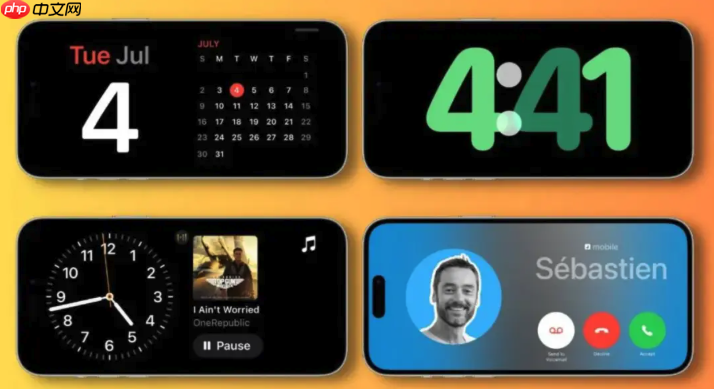
iPhone截长图并分享,其实没有想象中那么复杂。虽然不像安卓手机那样自带长截图功能,但通过一些小技巧和App,也能轻松实现。关键在于找到适合自己的方法,然后熟练运用。

解决方案

iPhone截长图主要有两种方法:一是利用自带的“滚动截屏”功能(如果你的iPhone和iOS版本支持),二是借助第三方App。

滚动截屏(部分型号和iOS版本支持):
这种方法简单直接,但需要你的iPhone和iOS版本支持。如果没看到“整页”选项,那就需要考虑第二种方法了。
第三方App:
App Store里有很多长截图App,比如“Picsew”、“Tailor”等。这些App的原理一般是将多张普通截图拼接成一张长图。
这种方法的优点是适用性广,几乎所有iPhone和iOS版本都可以使用。缺点是需要手动截多张图,稍微麻烦一点。
iPhone长截图有哪些实用场景?
长截图在日常生活中有很多用处,比如:
为什么iPhone没有自带长截图功能?
这个问题其实没有一个官方的明确答案。但可以从以下几个方面进行推测:
总之,iPhone没有自带长截图功能可能是一个综合考虑的结果。
如何选择适合自己的长截图App?
选择长截图App时,可以考虑以下几个因素:
可以先下载几个免费的长截图App试用一下,然后根据自己的需求选择最适合自己的。
以上就是iPhone如何截长图分享?苹果手机长截图并分享的技巧!的详细内容,更多请关注php中文网其它相关文章!

Copyright 2014-2025 https://www.php.cn/ All Rights Reserved | php.cn | 湘ICP备2023035733号